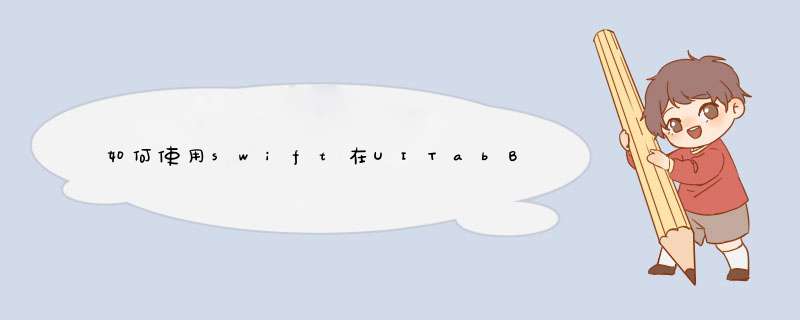
class DashboardTabbarController: UITabbarController { overrIDe func vIEwDIDLoad() { //here } ...} 更新SWIFT 3 以编程方式创建UITabbarController的一个例子可能是这样的:
首先我们创建一个UIVIEwControllers,它将是标签栏界面的每个选项卡的内容.对于这个例子,我们只创建一个很简单.
class Item1VIEwController: UIVIEwController { overrIDe func vIEwDIDLoad() { super.vIEwDIDLoad() vIEw.backgroundcolor = UIcolor.green self.Title = "item1" print("item 1 loaded") }} 现在,UITabbarController:
我们创建我们要在标签栏中显示的UIVIEwControllers的新实例.然后我们为每个我们创建的实例创建一个图标,然后我们创建一个数组,其中包含所有UIVIEwControllers,它们为选项卡栏界面的每个选项卡指定内容.数组中视图控制器的顺序对应于选项卡栏中的显示顺序.
class DashboardTabbarController: UITabbarController,UITabbarControllerDelegate { overrIDe func vIEwDIDLoad() { super.vIEwDIDLoad() delegate = self } overrIDe func vIEwWillAppear(_ animated: Bool) { super.vIEwWillAppear(animated) let item1 = Item1VIEwController() let icon1 = UITabbarItem(Title: "Title",image: UIImage(named: "someImage.png"),selectedImage: UIImage(named: "otherImage.png")) item1.tabbarItem = icon1 let controllers = [item1] //array of the root vIEw controllers displayed by the tab bar interface self.vIEwControllers = controllers } //Delegate methods func tabbarController(_ tabbarController: UITabbarController,shouldSelect vIEwController: UIVIEwController) -> Bool { print("Should select vIEwController: \(vIEwController.Title) ?") return true; }} 总结 以上是内存溢出为你收集整理的如何使用swift在UITabBarController中以编程方式添加选项卡?全部内容,希望文章能够帮你解决如何使用swift在UITabBarController中以编程方式添加选项卡?所遇到的程序开发问题。
如果觉得内存溢出网站内容还不错,欢迎将内存溢出网站推荐给程序员好友。
欢迎分享,转载请注明来源:内存溢出

 微信扫一扫
微信扫一扫
 支付宝扫一扫
支付宝扫一扫
评论列表(0条)